Comment faire avancer automatiquement PowerPoint 365

Un tutoriel montrant comment faire jouer votre diaporama automatiquement dans Microsoft PowerPoint 365 en définissant le temps de défilement des diapositives.
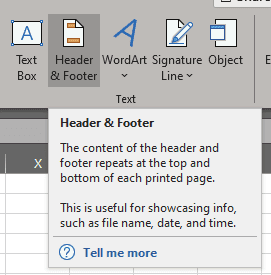
Alors que les lignes d'en-tête et de pied de page sont plus généralement utilisées dans les documents Word, Excel prend également en charge cette fonctionnalité. Les en-têtes et les pieds de page peuvent être utilisés à diverses fins. Si vous cherchez à imprimer votre feuille de calcul, ils peuvent être utilisés pour placer des numéros de page, des informations de contact et plus encore, et même si vous souhaitez conserver vos fichiers en ligne, ils ont leur utilité - par exemple, si vous souhaitez ajouter un filigrane à votre fichier.
Quelle que soit l'utilisation que vous souhaitez en faire, pour ajouter des en-têtes et des pieds de page à votre document, accédez à l'onglet Insertion de votre ruban. Là, sous la section Texte, vous trouverez un bouton intitulé « En-tête et pied de page ».
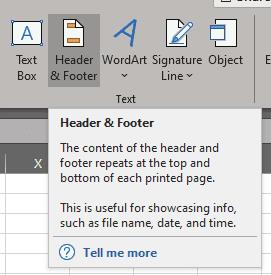
Le bouton « En-tête et pied de page »
Cliquez dessus et votre document sera divisé en pages, chacune avec un en-tête et un pied de page.
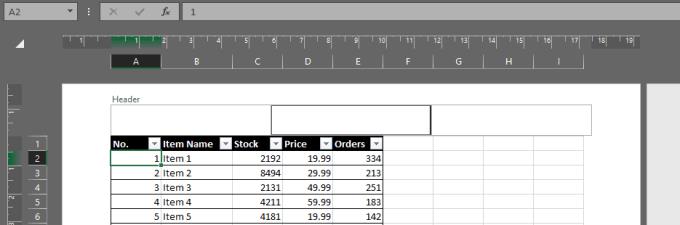
Un document avec un en-tête.
Vous pouvez modifier le contenu de chacune des sections (et les sections elles-mêmes) via la nouvelle option de menu du ruban intitulée « En-tête et pied de page ». Cliquer en dehors des champs dans lesdites sections masquera à nouveau cette option de menu - vous devrez cliquer à nouveau dans l'en-tête pour la récupérer.

Le menu 'En-tête et pied de page'
Un tutoriel montrant comment faire jouer votre diaporama automatiquement dans Microsoft PowerPoint 365 en définissant le temps de défilement des diapositives.
Les ensembles de styles peuvent instantanément donner à votre document un aspect poli et cohérent. Voici comment utiliser les ensembles de styles dans Word et où les trouver.
Forcer une invite sur vos fichiers Microsoft Excel pour Office 365 qui indique Ouvrir en tant que lecture seule grâce à ce guide.
Nous vous montrons une astuce que vous pouvez utiliser pour exporter facilement tous vos contacts Microsoft Outlook 365 vers des fichiers vCard.
Apprenez comment activer ou désactiver l
Apprenez à verrouiller et déverrouiller des cellules dans Microsoft Excel 365 avec ce tutoriel.
Il est courant que l
Un tutoriel montrant comment importer des diapositives d
Découvrez comment créer une macro dans Word pour faciliter l
Nous vous montrons comment activer ou désactiver les options de presse-papiers visibles dans les applications Microsoft Office 365.




